Ringtone wijzigen op Android: 6 beste manieren
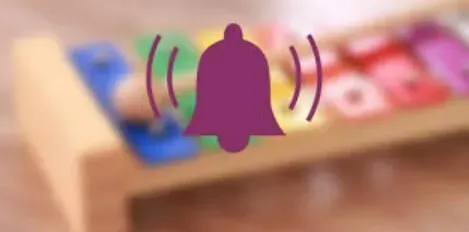
Hoe verander ik de beltoon op Android? Geen fan van je ringtone? Kies een nieuwe beltoon uit de beste Android-beltonen. Houd je niet van de felgrijze kleur van je toetsenbord? Draai het harder! Jij en die irritante collega op kantoor aan de overkant hebben toch dezelfde ringtone?
Houd je gewoon niet van de verouderde geluiden die bij je mooie nieuwe telefoon horen? Geen probleem! Er zijn tegenwoordig veel opties voor Android-geluiden, en als je deze vaardigheden eenmaal onder de knie hebt, wordt de wereldbol je ringtone.
We helpen je als je een nieuwe beltoon aan je Android-smartphone wilt toevoegen of wilt weten hoe je dat moet doen.
Een aangepaste beltoon gebruiken op Android
Het gebruik van een aangepaste beltoon op Android is relatief eenvoudiger dan op een iPhone.
Voordat we in de details duiken, is het belangrijk om te begrijpen dat de processen enigszins verschillen, afhankelijk van uw Android-smartphone, gezien de grote verscheidenheid aan aangepaste lay-outs die op de markt zijn.
Om uit te leggen hoe je een aangepaste beltoon gebruikt, vergelijken we de standaard gebruikerservaring. De procedures op uw apparaat zouden in wezen hetzelfde moeten zijn.
- Selecteer een audiotrack. Sla het MP3-bestand op in de categorie “Beltonen” van uw Android-apparaat als u uw eigen beltoon wilt maken. U kunt deze actie uitvoeren met behulp van uw mobiele computer of software voor bestandsbeheer.
- Ga naar Instellingen> Geluid en trillingen> tik op Beltoon telefoon zodra het geluid in de juiste map is geplaatst.
- Selecteer nu de muziekvideo die u als beltoon wilt gebruiken door op de optie Mijn geluiden te tikken.
- Klik op het plusteken (+) en selecteer Opslaan.
De gemiddelde lengte van een beltoon ligt tussen de 30 en 45 seconden. Als gevolg hiervan moet u mogelijk de audiotrack verkleinen.
U kunt uw favoriete beltonen of nummers omzetten in een beltoon met behulp van speciale apps die beschikbaar zijn via Google Play.
U kunt ook het geluid op uw computer verminderen met behulp van een audio-omzetter zoals Audacity.
- Beltoon wijzigen voor oproepen op Android-telefoon
- Wijzig meldingsgeluid voor Gmail op Android-telefoon
- Android-beltonen instellen voor specifieke contacten
- Fabrieksbeltonen installeren op Samsung-smartphones
- Wijzig meldingsgeluid voor tekstberichten op Android-telefoon
- Verander elk nummer in een ringtone.
1. Wijzig de beltoon voor oproepen op een Android-telefoon
Lees de onderstaande instructies om de beltoon op uw Android-smartphone te wijzigen.
- Klik op “Geluid” in het gedeelte “Instellingen”.
- Selecteer Beltoon telefoon in het deelvenster Geluid.
- Klik op het meldingsgeluid van uw keuze op het volgende scherm.
Daarna wordt de ringtone die je kiest afgespeeld telkens wanneer er een telefoon wordt aangemaakt op je Android-smartphone.
2. Wijzig meldingsgeluid voor Gmail op Android-telefoon
- Start de Gmail-app op uw mobiele telefoon.
- U kunt het instellingenmenu openen door op het menupictogram met drie balkjes in de linkerbovenhoek van de pagina te tikken.
- Tik op uw smartphone op het e-mailadres waarvan u de waarschuwingstoon wilt wijzigen.
- Selecteer hier in het volgende schermmenu “Inbox Import Section Notifications”.
- De naam van deze optie kan “Meldingen beheren” of “Inkomend geluid en trillingen” zijn als u een Android-telefoon heeft.
- Zorg ervoor dat “Waarschuwing voor elke e-mail” is geselecteerd op het volgende scherm en klik vervolgens op “Geluid”.
- Selecteer op het volgende scherm het meldingsgeluid en de taal.
3. Android-beltonen instellen voor specifieke contacten
U kunt unieke Android-beltonen instellen voor verschillende contacten als u wilt weten wie er belt voordat u de telefoon oppakt of zelfs uw telefoon bekijkt.
Het wordt dus gemakkelijker voor u om de beller te herkennen en u zult het niet beu worden om constant naar dezelfde beltoon te luisteren die op elke telefoon staat.
U kunt de onderstaande stappen gebruiken om een Android-audiotrack toe te wijzen aan een specifiek contact.
Houd er rekening mee dat de instructies kunnen variëren, afhankelijk van de mobiele telefoon die u gebruikt.
- Zoek het contact waarvoor je een audiotrack wilt maken door de app Contacten op je Android-telefoon te openen.
- Klik op Bewerken in het venster met contactinstellingen.
- Selecteer een beltoon door naar beneden te scrollen.
- U kunt een vooraf ingestelde toon selecteren in de lijst in het gedeelte Beltonen, of op Aangepast klikken om het mediageluid voor uw contactpersoon aan te passen.
- Keer terug naar de pagina Contactpersoon bewerken nadat je de perfecte beltoon hebt geselecteerd en klik vervolgens op Opslaan.
Nu kunt u dit meerdere keren doen, zodat elk contact op uw Android-smartphone anders klinkt.
4. Fabrieksbeltonen installeren op Samsung-smartphones
De procedure voor het instellen van de beltoon is iets anders als u een Samsung-telefoon heeft. Hier is hoe het te doen:
- Tik op ‘Geluiden en trillingen’ in de app Instellingen.
- Selecteer op het scherm een beltoon door deze aan te raken.
- U kunt de beltoon voor uw smartphone instellen door deze te selecteren.
- De laatste stap is het instellen van uw eigen beltoon door op het terug-pictogram onderaan het paneel te drukken.
- Om de Instellingen-app af te sluiten, drukt u op de Home-knop op uw apparaat.
5. Wijzig meldingsgeluid voor tekstberichten op Android-telefoon
Wijzig de beltoon na een sms van uw Android-apparaat door de onderstaande instructies te volgen.
- Start op uw Android-smartphone de Berichten-app.
- Selecteer “Instellingen” in het vervolgkeuzemenu door op het menusymbool met drie stippen in de rechterbovenhoek van het scherm te tikken.
- Selecteer Meldingsgeluid op het instellingenscherm door erop te tikken.
- Selecteer het gewenste meldingsgeluid en klik op OK in het volgende scherm.
Voor nu speelt uw smartphone de geselecteerde meldingstoon telkens wanneer er een bericht binnenkomt.
6. Verander elk nummer in een beltoon.
- Om muziek te maken, belt, downloadt of kopieert uw apparaat het. U kunt dit doen met elke cloudopslag, USB-drive of directe download.
- Start de app Instellingen.
- Ga naar het gedeelte Trillingen en geluid.
- Raak de beltoon van de telefoon aan.
- Activeer Mijn Geluiden.
- De + knop bevindt zich aan de onderkant; klik erop als je geluid niet zichtbaar is.
- Klik op een nummer zodra je het hebt gevonden.
- Selecteer Opslaan.
Verander je standaard beltoon in iets leuks
Ringtone-update is meer dan alleen een manier om uw smartphone unieker te maken. Je creativiteit mag ook toenemen.
Door bijvoorbeeld verschillende tonen in te stellen voor sociale en privécontacten op je Android-smartphone, kun je de twee werelden scheiden.
Een beltoon maken met AVCWare Ringtone Maker (Windows)
U kunt beltonen maken met AVCWare door simpelweg uw nummer en hoofdstuk dat u wilt gebruiken te selecteren en over te zetten als MP3.
- Om de track te vinden die u wilt converteren, opent u de app en klikt u op “Bladeren”.
- Verplaats de regelaars voor het opnemen van audio om het deel van de muziek te selecteren dat u wilt gebruiken. U kunt desgewenst handmatig de exacte begin- en eindtijd van de beltoon invoeren.
- Selecteer het onderdeel dat u wilt behouden.
- Tik op Bijsnijden.
- Om uw toon op te slaan, kiest u een uitvoerbestandsnaam en uitvoerlocatie.
- Selecteer in de rechter benedenhoek het iPhone-symbool. Installeer daarna beltonen en wijs ze toe zoals hierboven beschreven.
Een beltoon maken met RingDroid
Met de gebruiksvriendelijke RingDroid-app kunt u elke WAV-, 3GPP-, ARM-, AAC-, MP4- of MPE3-audiotrack op uw Android-smartphone in een ringtone veranderen.
Na minstens twee pogingen is de procedure eenvoudig en ongecompliceerd. Wat is beter? Je kunt beltonen maken zonder computer en het is gratis.
Maak een beltoon met RingDroid
- Activeer RingDroid. Als u de app nog niet heeft, kunt u deze gratis downloaden via Google Play.
- Wanneer u RingDroid start, wordt een lijst met alle beltonen op uw telefoon weergegeven. Het vinden van het audiobestand dat u als beltoon wilt gebruiken, is net zo eenvoudig als door de lijst bladeren of het zoekvak bovenaan gebruiken.
- Het herstarten van de app kan helpen als je een recent opgeslagen nummer niet kunt vinden.
- Selecteer de muziektitel door erop te klikken en klik vervolgens op “Trim” om het te verkleinen.
- Stel de markeringen in en selecteer het gewenste gedeelte van het nummer om als beltoon te dienen.
- Als je eenmaal je keuze hebt gemaakt en er tevreden mee bent, klik je op het downloadsymbool in de rechterbenedenhoek.
- Maak een beltoon en geef deze een naam.
Wijs een beltoon toe met RingDroid
Laten we eerst dezelfde app gebruiken om een nieuwe beltoon in te stellen.
- Wanneer het venster verschijnt na het importeren van het verkleinde nummer, selecteert u Gebruiken als.
- Je kunt het gebruiken als melding, alarm, ringtone of mix.
Het is ook eenvoudig in te stellen vanuit het hoofdmenu van de app.
- Klik op Cut Tone in het hoofdmenu. Selecteer vervolgens het opgeslagen bestand.
- Selecteer Geavanceerd en vervolgens Gebruiken als.
- Afhankelijk van uw voorkeur kunt u het gebruiken als alarm, beltoon, melding of een combinatie van alle drie.
Kopieer het nummer naar de interne opslag van je telefoon
Nadat je een ringtone op je laptop hebt gemaakt, zijn er nog maar een paar eenvoudige stappen om deze naar je mobiele telefoon te downloaden. Over het algemeen is het probleem opgelost:
Geef een reactie